사용자 설정 정보 관리 (사용자 설정 정보 관리 서비스)
이 설정은 각 사용자별로 각 기능에 대해 설정되는 사용자 이름 및 비밀번호와 같은 사용자 정보를 저장합니다.
예를 들어, 사용자 A가 이메일을 송신할 때 파일 형식으로 암호화 PDF를 선택하고 나서 [문서를 열때 비밀번호가 필요] 또는 [문서의 권한 변경에 비밀번호가 필요]에서 비밀번호를 설정한 경우 사용자 설정 정보 관리 서비스는 사용자 인증 사용의 사용자 A와 사용자 A가 설정한 비밀번호(사용자 설정 정보)를 연결합니다. 이 후 사용자 A가 암호화 PDF를 사용하는 경우, 암호화 PDF에 대한 설정 화면이 비밀번호가 이미 입력된 상태로 나타나므로 사용자는 비밀번호를 입력하지 않아도 됩니다.
이 설정이 사용자 인증 사용과 연계될 수 있는 사용자 설정 정보는 아래와 같습니다.
암호화된 PDF에 사용되는 비밀번호 정보 ("PDF 파일 암호화" 및 "비밀번호로 보호된 PDF 파일 인쇄." 참고)
SMTP 인증에 사용되는 사용자명 및 비밀번호 정보 (See "SMTP 서버 인증 방법 지정.")
네트워크 저장 장소에 사용되는 사용자명 및 비밀번호 정보 (See "다른 기기의 고급 박스 액세스.")
퀵 메뉴 버튼에 대한 정보 (See "퀵 메뉴 화면의 키.")
LDAP 서버 인증에 사용되는 사용자명 및 비밀번호 정보 (See "LDAP 서버용 인증 방법 지정.")
파일 송신/참조시의 인증에 사용되는 사용자명 및 비밀번호 정보 (See "파일 서버에 대한 인증 방법 지정.")
내 폴더 인증에 사용되는 사용자명 및 비밀번호 정보 (See "내 폴더 지정.")
사용자 인증 사용이 활성화된 경우, 특별한 작업을 수행하지 않아도 사용자 설정 정보가 자동으로 사용자 정보와 연계되고 등록됩니다.
등록된 정보는 사용자 설정 정보 관리 서비스 페이지에서만 삭제할 수 있습니다.
|
중요
|
|
사용자 설정 정보 관리 서비스 페이지를 사용하려면 [환경 설정](설정/등록)에서 [HTTP 사용]을 '설정'으로 지정합니다. (See "TCP/IPv4 및 TCP/IPv6의 공통 설정.")
등록할 수 있는 사용자 정보의 크기는 다음과 같습니다.
퀵 메뉴 버튼 정보: 5,000 항목
사용자 이름/비밀번호 정보: 200 항목
로그인 서비스에서 내 폴더로 지정된 폴더 설정 시: 5,000 항목
최대 기타 항목 수: 200 항목
|
|
참고
|
|
시스템 관리자나 관리자만 사용자 설정 정보 관리 서비스 페이지에서 작업을 수행할 수 있습니다. 관리자 유형에 대한 내용은 "관리자 설정."을 참고하십시오.
|
사용자 설정 정보 관리 서비스 페이지 표시
1.
관리자 또는 시스템 관리자로 로그인합니다.
2.
[User Setting Information Management Service]를 클릭합니다.
/b_secu_011_01_c_C.jpg)
사용자 설정 정보 삭제
퀵 메뉴 버튼 정보 또는 사용자의 비밀번호 정보를 삭제할 수 있습니다.
모든 사용자에 대한 공유 설정 정보는 물론, 특정 사용자 설정 정보도 삭제할 수 있습니다.
1.
사용자 설정 정보 관리 서비스 페이지에서 사용자 설정 정보를 삭제할 방법을 선택합니다.
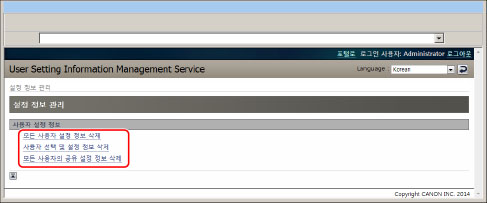
모든 사용자의 설정 정보를 삭제하려는 경우:
[모든 사용자 설정 정보 삭제]를 클릭합니다.
[예]를 클릭합니다.
지정된 사용자 설정 정보를 선택하여 삭제하려는 경우:
[사용자 선택 및 설정 정보 삭제]를 클릭합니다.
삭제할 사용자 정보를 선택하고 → [삭제]를 클릭합니다.
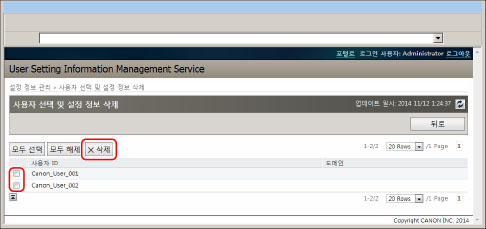
[예]를 클릭합니다.
모든 사용자의 공유 설정 정보를 삭제하려는 경우
[모든 사용자의 공유 설정 정보 삭제]를 클릭합니다.
[예]를 클릭합니다.
|
중요
|
|
관리자로 로그인한 사용자에 대한 사용자 설정 정보는 삭제할 수 없습니다. (See "관리자 설정.")
|
|
참고
|
|
기기를 다시 기동할 경우 변경된 사용자 설정 정보가 활성화됩니다. 이전 사용자 설정 정보가 삭제될 때까지 다소 시간이 걸릴 수 있습니다. 잠시 기다렸다가 기기를 재기동합니다.
|